コロナウィールの影響でテレワークが推奨されています。日本のビジネスにおいては、まだまだ捺印が不可欠です。今までは実際の印鑑をお使いだった方も、テレワークで電子印鑑を使う必要が出てきた方もいらっしゃると思います。シャチハタでは電子印鑑の有料サービスを期間限定の無料キャンペーンも行われています。安全性の高いシステムなので大変良いのですが、個人や中小企業ではそこまで神経質にならなくとも構わない場合もあるでしょう。電子印鑑を作成する方法をシェアします。
以前、pdfで使用する印鑑の作り方をご紹介しました。photoshopをお持ちの方は、こちらをご参照下さい。[Acrobat]「pdfファイルのスタンプを作る」 photoshopのお試し版をダウンロードするのも良いかもしれません。
今回は、photoshopが無く、PC操作が苦手な方でも使える透過(背景が透明なので、文字に重ねる事が出来る)できる優れた2種のソフトをご紹介します。ただ、お持ちの印鑑の様な書体や文字の配置は再現できないので、同じような感じにしたい場合は、photoshopを使う方法になります。
クリックスタンパー
丸印・角印に加えて日付の入ったハンコも作成できる優れものです。(日付は自動に入力されますが、押印前に作成する必要があります)クリックスタンパー は無料でダウンロードできます。
ダウンロードし、解凍後、実行ファイルを叩きます。[ファイル] → [新規作成]で制作したい電子印鑑のタイプを選択します。
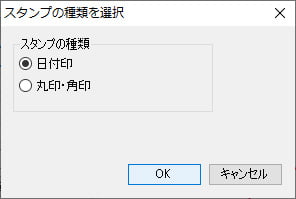
入力し、調整します。
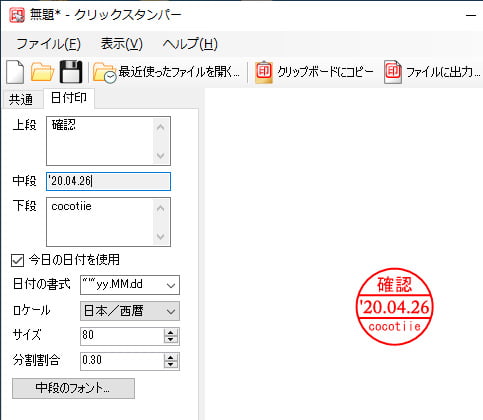
入力し終わったら、[共通タブ]を開き、ファイルの形式を選択します。お勧めは透過のPNGです。(見本は角印になっていますが、丸印も共通です)
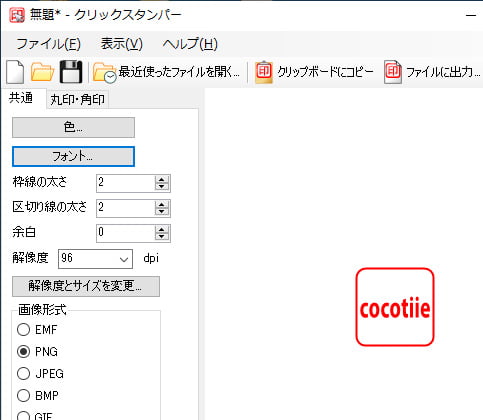
[ファイルに出力] 又は[フロップーディスクのアイコン] をクリックし、ファイルを作成します。pdfへの登録方法は、[Acrobat]「pdfファイルのスタンプを作る」 をご参照下さい。
Excel電子印鑑
Excelで使えるアドイン(補助ソフト??)です。Excel電子印鑑 は無料でダウンロードできます。
ファイルを解凍し、「アドインインストール用」をダブルクリックします。
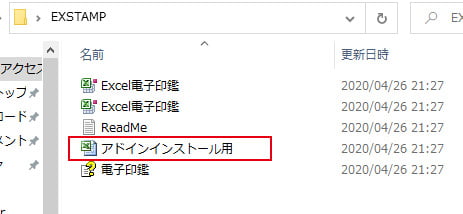
Excelを起動し、ファイルの上で右クリック → 1:[Excel電子印鑑] → 2:[印鑑設定]を開きます。
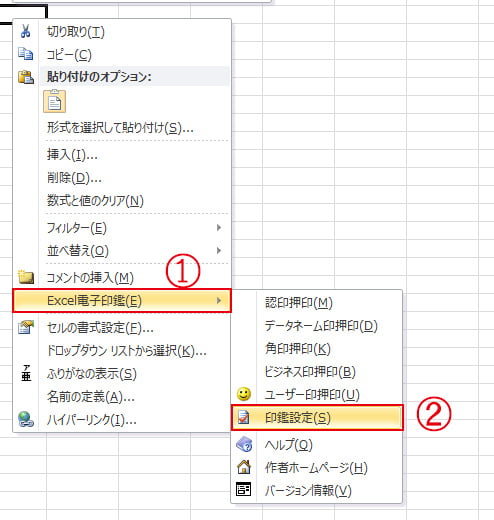
[その他]タブを開き、3:「リボンにタブを表示し、ボタン操作可能にする」にチェックを入れます。これをしておくと後々便利です。
4:[印鑑]タブから印鑑を呼び出せる様になります。
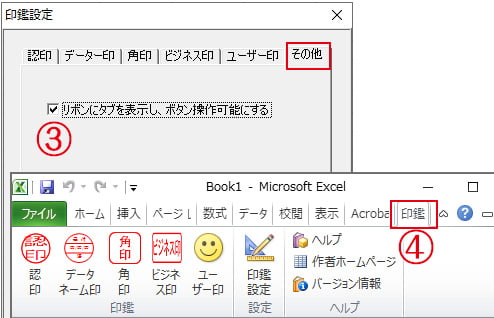
印鑑作成は直感的に出来ると思いますので、触ってみて下さい。[データ印]は、当日の日付が自動で入力されるので便利です。編集も可能です。「背景を透明にする」にチェックをすれば、文字の上にも印鑑を押す事が出来ます。
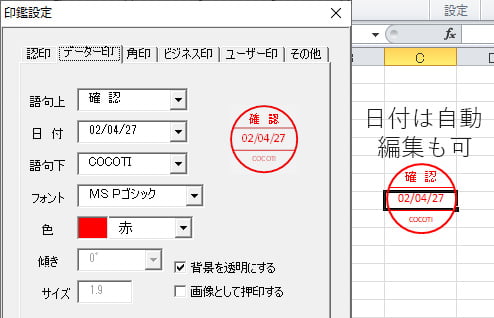
[ユーザー印]では、自作のデータを登録できます。


コメント ※ハンドルネームでお願いします